Ako sa zbaviť choroby v DAYZ

DAYZ je hra plná šialených, nakazených ľudí v postsovietskej krajine Černarus. Zistite, ako sa zbaviť choroby v DAYZ a udržte si zdravie.
Keď sa pozriete na rôzne webové prehliadače dostupné pre Mac a Windows, nemusíte si všimnúť veľký rozdiel. Firefox vyzerá inak ako Safari, Chrome je stále najobľúbenejším prehliadačom a Microsoft Edge ponúka vylepšenia funkcií prehliadača Chrome. Pravdou však je, že za posledných päť rokov nenastali žiadne zásadné zmeny v prostredí prehliadača.
Chrome, Firefox, Safari a Edge sú všetky schopné prehliadače, ktoré zvládajú väčšinu úloh. Nie je veľa priestoru na zlepšenie, takže vývojári nemajú veľa podnetov na veľké zmeny. Základná štruktúra webu sa za posledné roky príliš nezmenila. To znamená, že hlavné prehliadače nemusia veľa meniť, aby podporovali nové webové funkcie.
Ako povoliť a používať rozdelenú obrazovku v Microsoft Edge v systéme Windows
Arc Browser sa chce stať prvým veľkým uchádzačom, ktorý urobí vlny v priestore prehliadača; je stále nedostupná pre masy, pretože budete potrebovať pozvánku. Prinášame Arc Browser, pretože umožňuje otváranie a používanie kariet rozdelenej obrazovky. Namiesto použitia viacerých okien na otvorenie dvoch kariet vedľa seba vám Arc Browser umožňuje urobiť to priamo z toho istého okna.
Arc Browser je dostupný iba pre Mac, ale spoločnosť momentálne pracuje na verzii pre Windows. Zdá sa však, že tím Microsoft Edge venoval trochu pozornosti, pretože do zostavy Canary Build Microsoft Edge sa integruje úplne nová funkcia.
Microsoft v súčasnosti pracuje na „Edge Phoenix“, opísanom ako „interné prepracovanie prehliadača“. Niektoré z týchto prepracovaní zahŕňajú aktualizáciu celkového používateľského rozhrania, čím ho viac zosúladia so zvyškom estetiky a dizajnu systému Windows 11. Ale ďalšie časti už majú nové a vzrušujúce funkcie pre tých, ktorí sú dostatočne odvážni na používanie verzie Canary Edge.
To zahŕňa možnosť povoliť a používať rozdelenú obrazovku v Microsoft Edge. A vďaka tomu, že si môžete stiahnuť a nainštalovať zostavu Microsoft Edge Canary na váš Windows, môžete si túto novú funkciu rozdelenej obrazovky vyskúšať sami.
Tu je návod, ako môžete povoliť rozdelenú obrazovku v Microsoft Edge v systéme Windows:
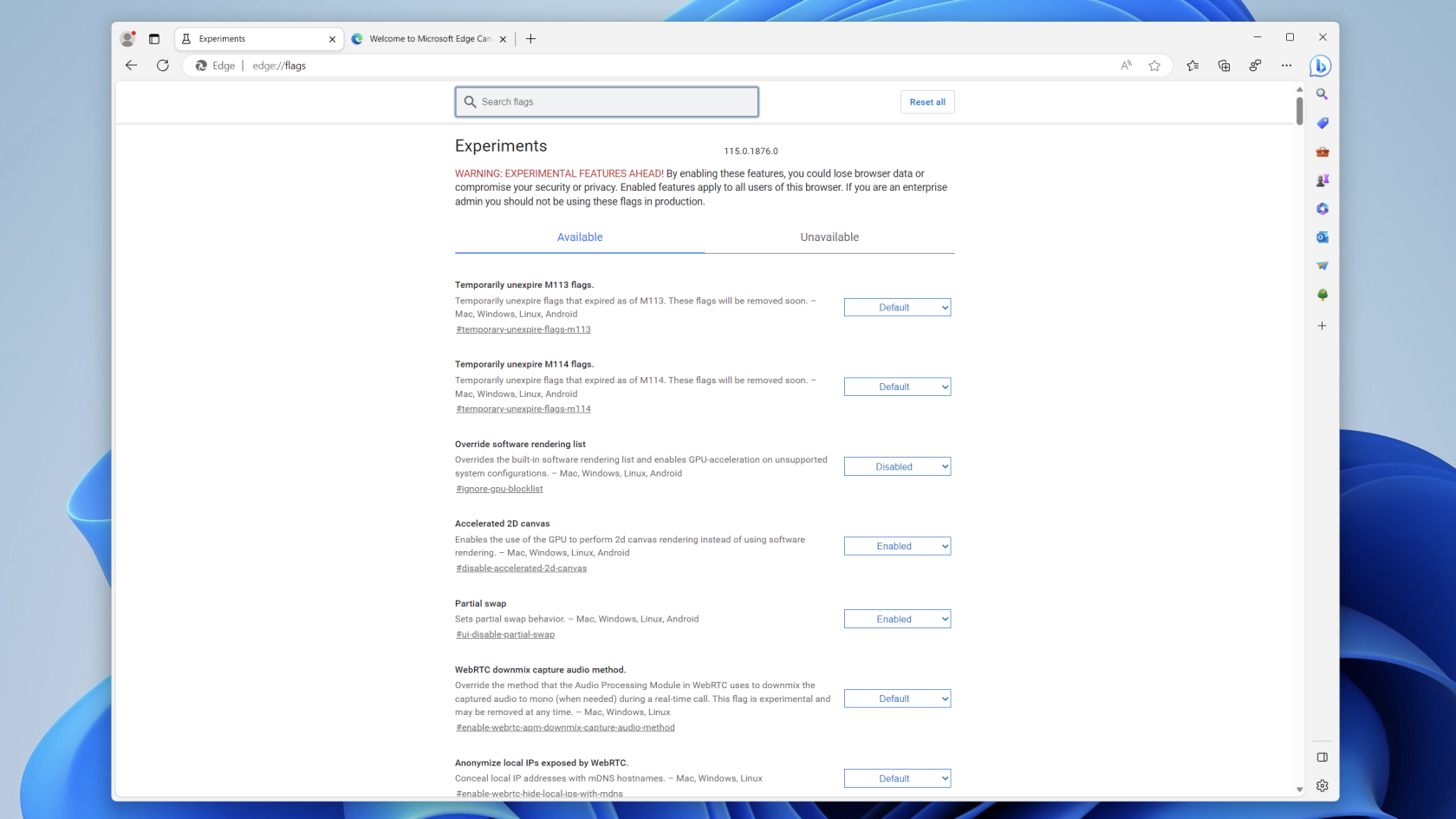
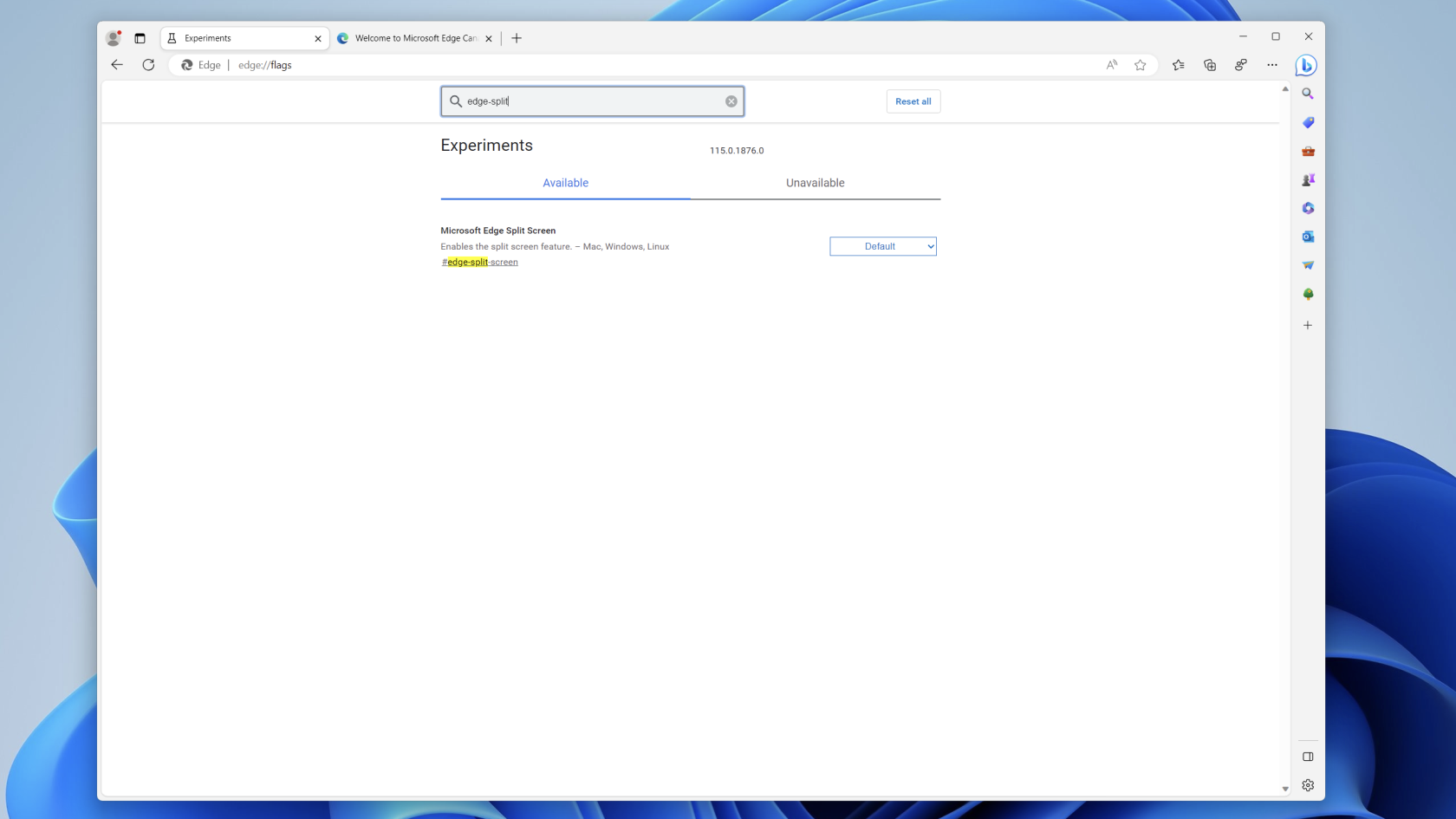
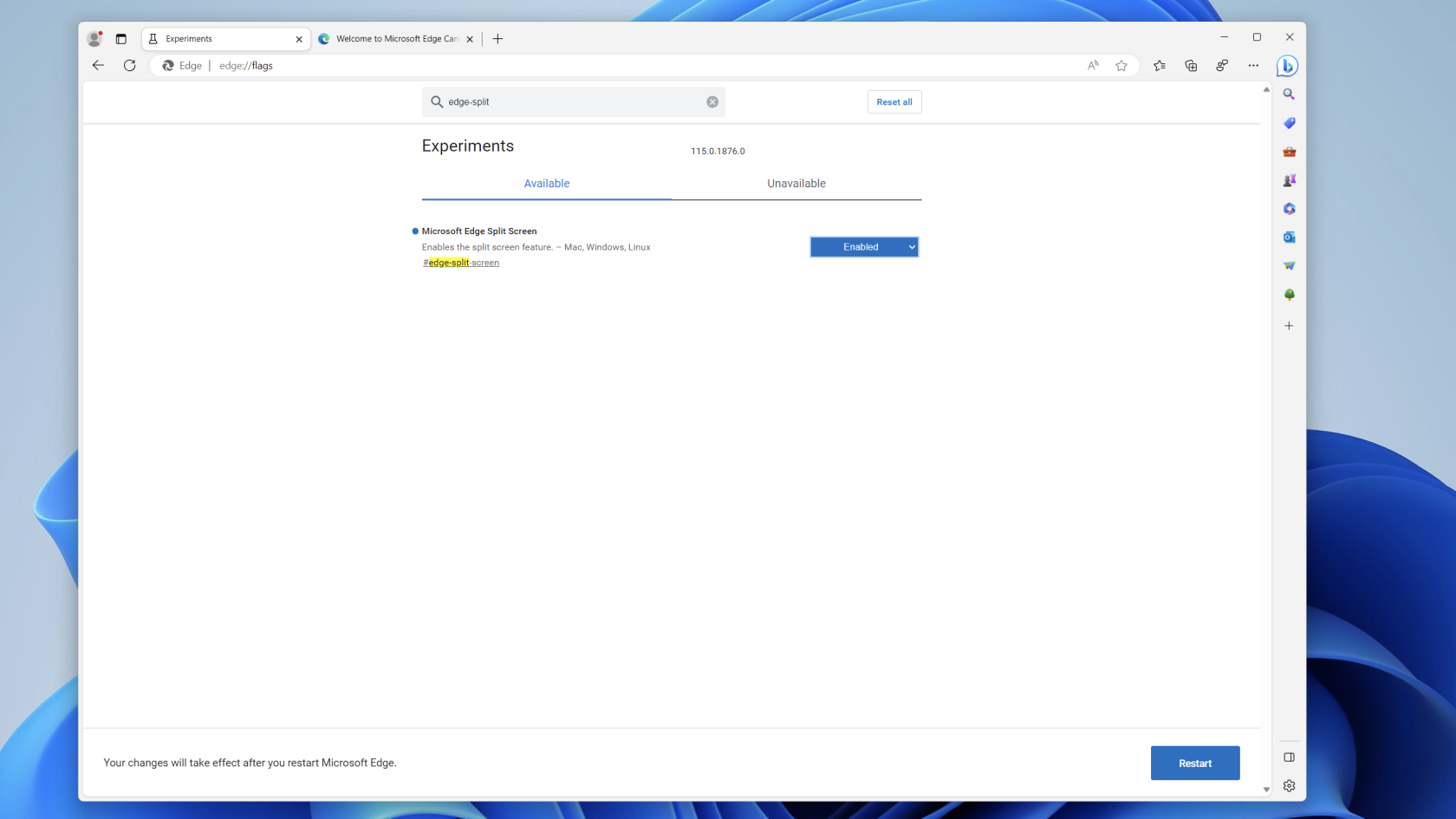
Pretože je Microsoft Edge postavený na platforme Chromium, takto môžete povoliť konkrétne príznaky, rovnako ako keby ste používali Google Chrome. S aktivovaným príslušným príznakom musíte urobiť niekoľko ďalších krokov, než budete môcť skutočne použiť rozdelenú obrazovku v Microsoft Edge v systéme Windows.
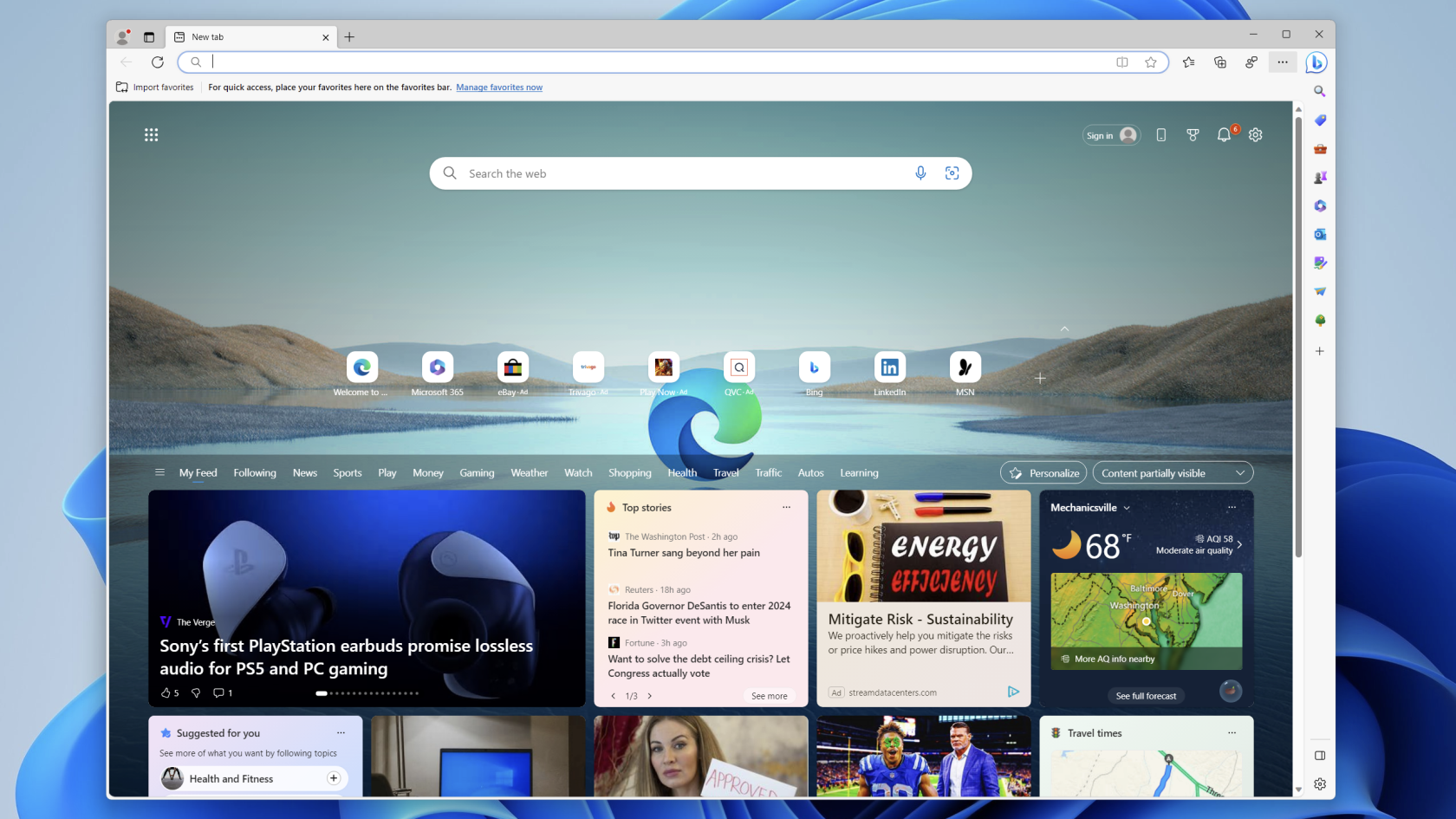
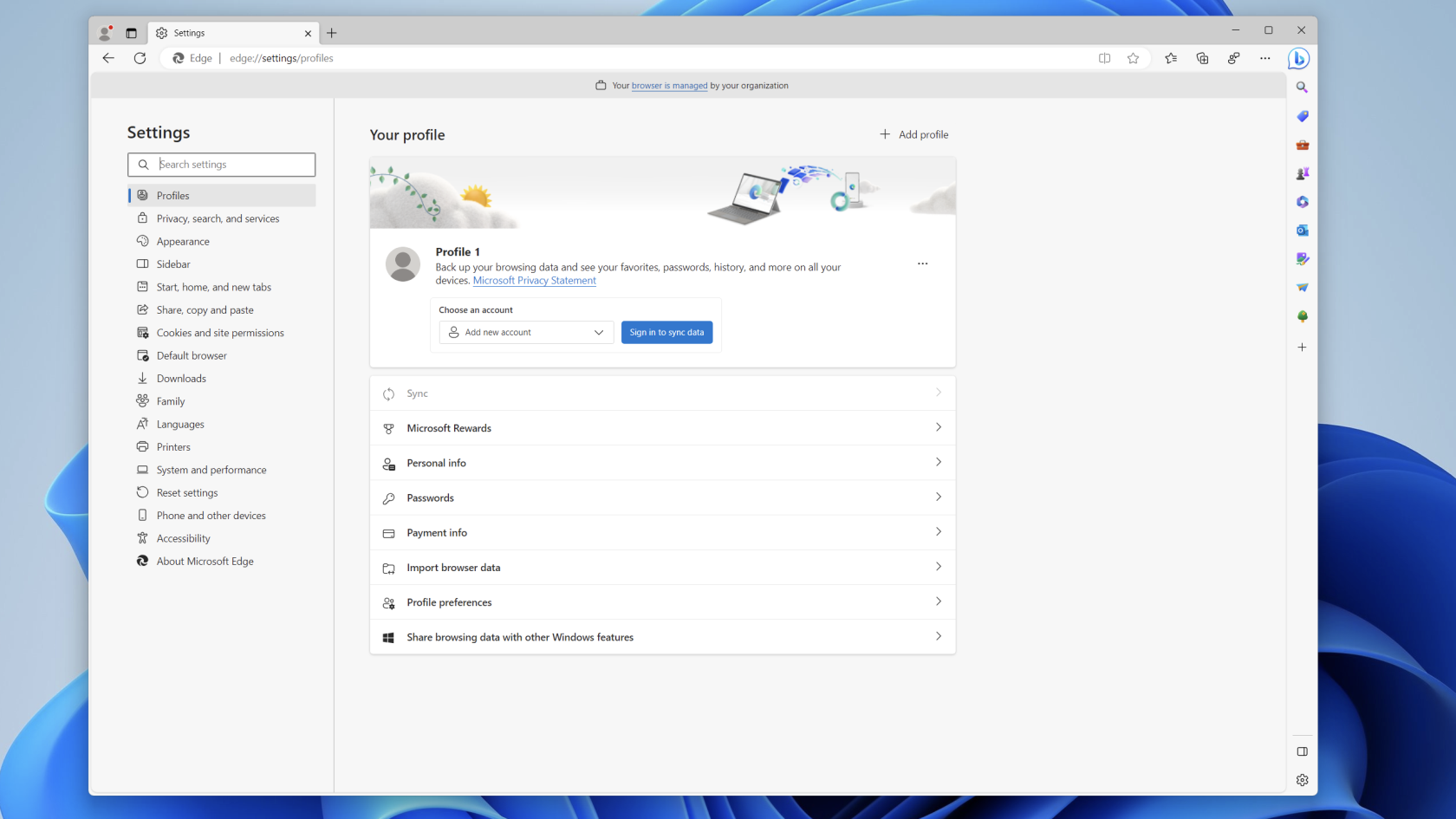
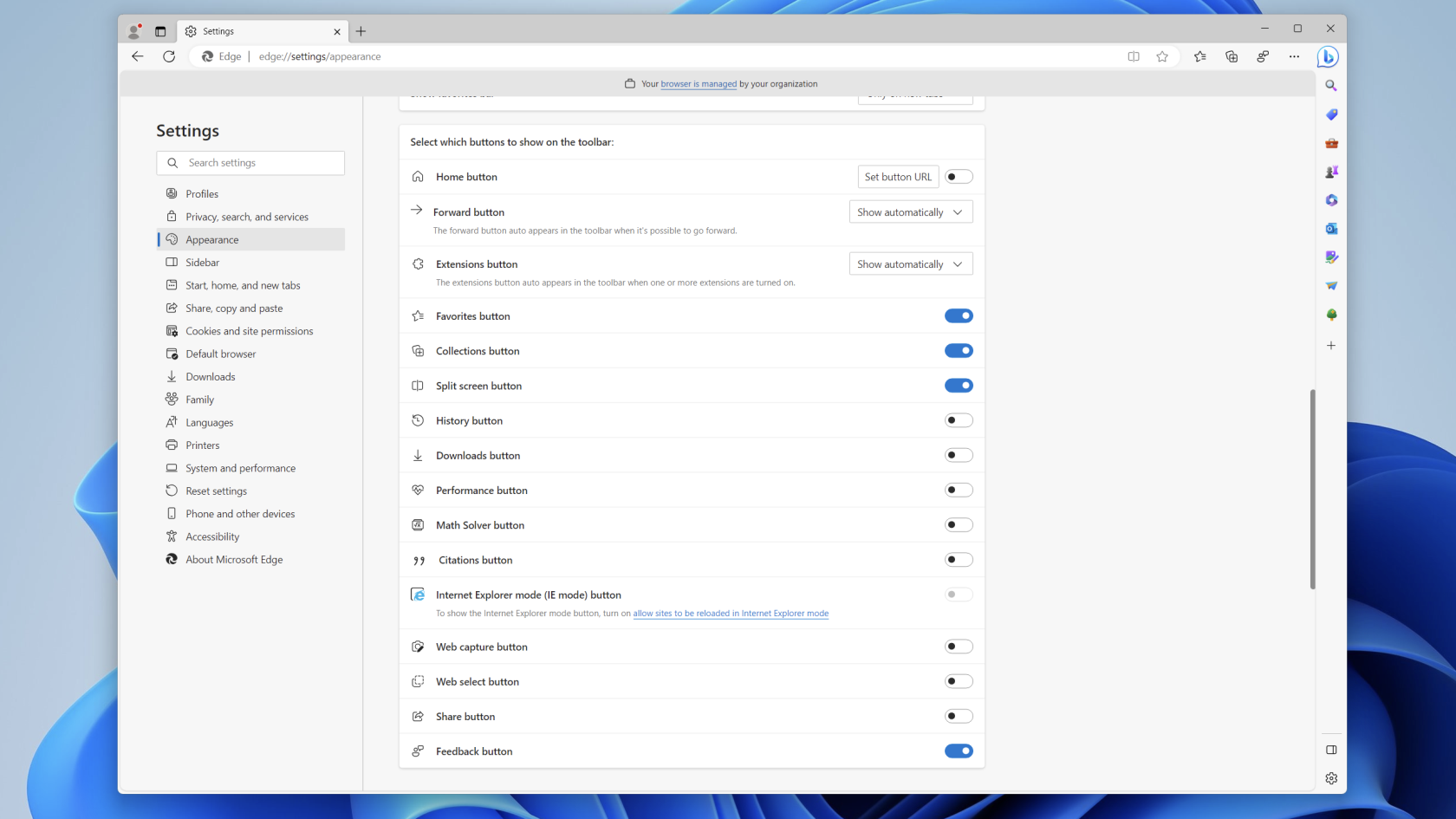
Môžete otvoriť novú kartu a odtiaľ zatvoriť obrazovku Nastavenia v Microsoft Edge. Aktivuje sa tlačidlo Rozdelená obrazovka, ktoré vám umožní používať túto novú a vzrušujúcu funkciu .
Ako používať rozdelenú obrazovku v Microsoft Edge v systéme Windows
Ak je aktivované tlačidlo rozdelenej obrazovky, malo by sa objaviť ako prvé tlačidlo napravo od panela s adresou. Teraz začína všetka zábava pre tých, ktorí chcú používať rozdelenú obrazovku v Microsoft Edge v systéme Windows.
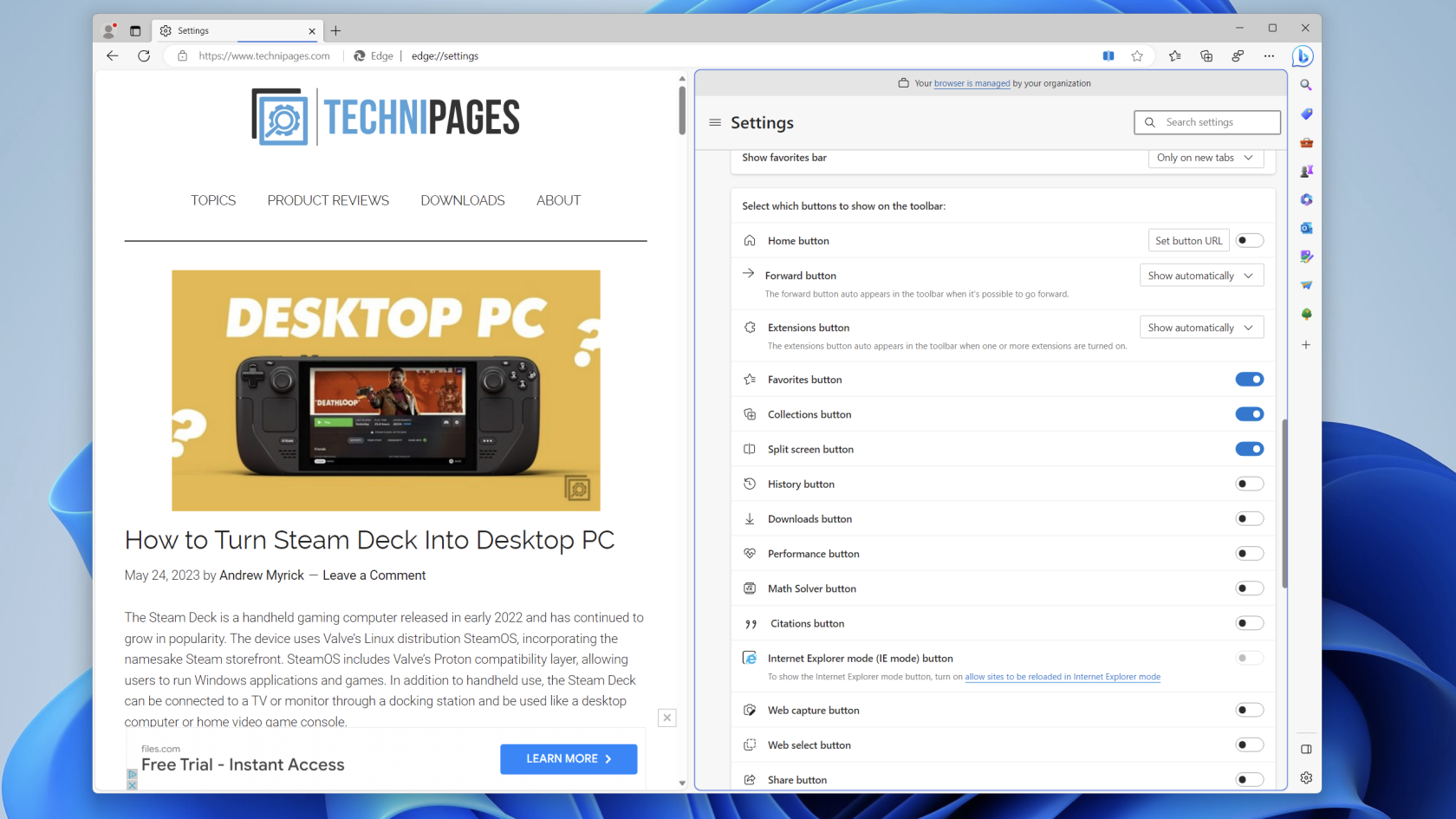
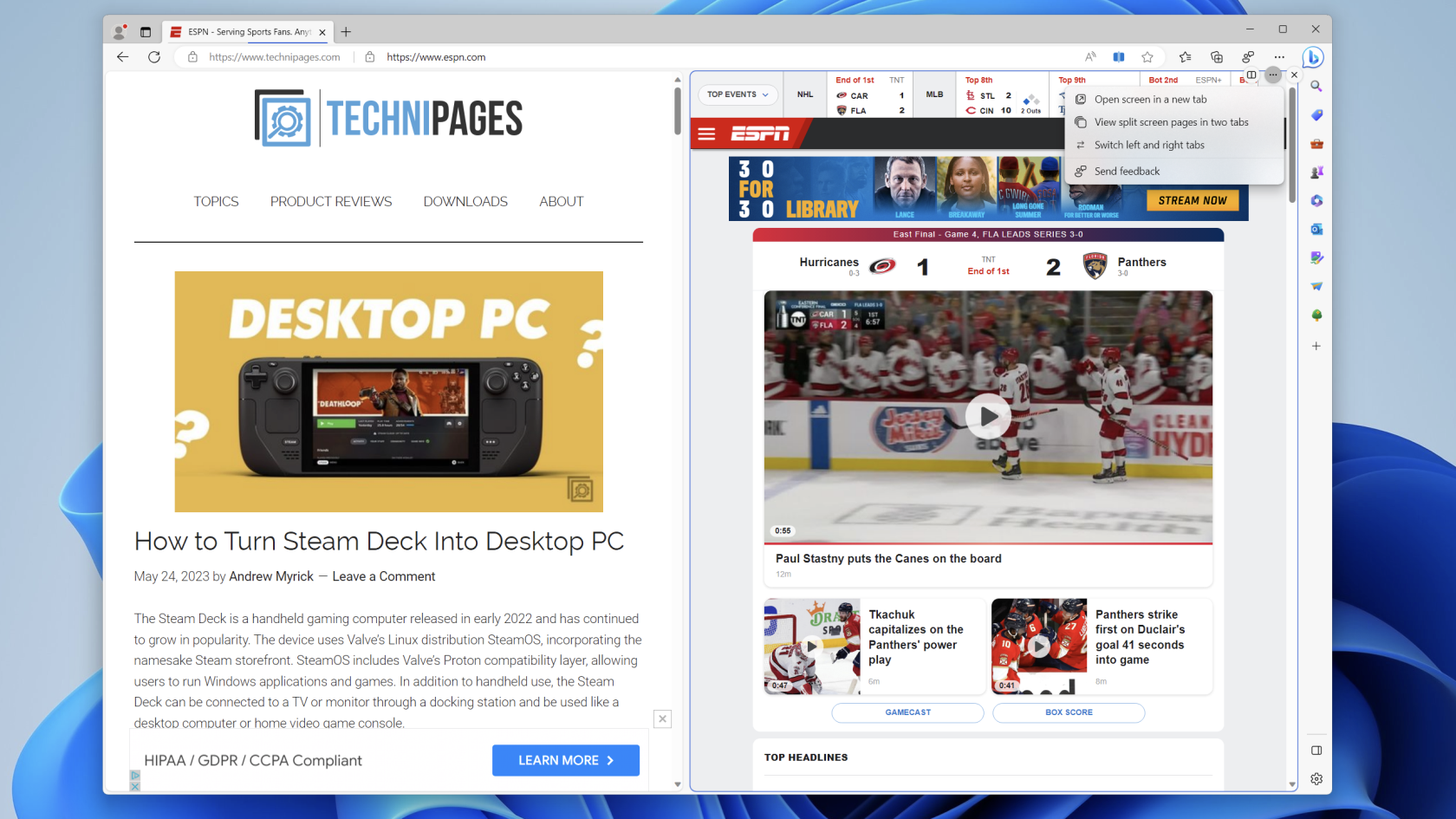
A je to!
Teraz môžete mať karty otvorené vedľa seba na rozdelenej obrazovke , keď používate Microsoft Edge v systéme Windows. To však nie je všetko, čo môžete s touto funkciou robiť, pretože spoločnosť Microsoft poskytla niekoľko ďalších možností.
Všimnite si, že tieto dve karty oddeľuje oddeľovač. Aj keď to robí dobrú prácu pri poskytovaní určitého oddelenia, tiež vám to umožňuje horizontálne meniť veľkosť kariet, čo vám umožňuje zväčšiť jednu ako druhú.
Všetko, čo musíte urobiť, je umiestniť kurzor nad oddeľovač, kým neuvidíte zmenu kurzora na toto: <->. Potom kliknite na oddeľovač a potiahnite ho doľava alebo doprava, aby bola jedna strana väčšia ako druhá. Je to užitočné, keď možno pozeráte YouTube alebo iné video, ale chcete súčasne vidieť, čo sa deje so službou Twitter alebo prehliadať web.
Existuje niekoľko ďalších možností, ak umiestnite kurzor myši do pravého horného rohu ľubovoľnej karty prehliadača. Uvidíte malé menu s niekoľkými tlačidlami, z ktorých každé ponúka niečo trochu iné.
Nanešťastie by sme neočakávali, že Microsoft implementuje možnosť otvárať viac ako dve karty súčasne. Aj keď je to jedna z (mnohých) definujúcich funkcií prehliadača Arc, je veľmi nepravdepodobné, že by ju Edge prijal.
DAYZ je hra plná šialených, nakazených ľudí v postsovietskej krajine Černarus. Zistite, ako sa zbaviť choroby v DAYZ a udržte si zdravie.
Naučte sa, ako synchronizovať nastavenia v systéme Windows 10. S touto príručkou prenesiete vaše nastavenia na všetkých zariadeniach so systémom Windows.
Ak vás obťažujú štuchnutia e-mailov, na ktoré nechcete odpovedať alebo ich vidieť, môžete ich nechať zmiznúť. Prečítajte si toto a zistite, ako zakázať funkciu štuchnutia v Gmaile.
Nvidia Shield Remote nefunguje správne? Tu máme pre vás tie najlepšie opravy, ktoré môžete vyskúšať; môžete tiež hľadať spôsoby, ako zmeniť svoj smartfón na televízor.
Bluetooth vám umožňuje pripojiť zariadenia a príslušenstvo so systémom Windows 10 k počítaču bez potreby káblov. Spôsob, ako vyriešiť problémy s Bluetooth.
Máte po inovácii na Windows 11 nejaké problémy? Hľadáte spôsoby, ako opraviť Windows 11? V tomto príspevku sme uviedli 6 rôznych metód, ktoré môžete použiť na opravu systému Windows 11 na optimalizáciu výkonu vášho zariadenia.
Ako opraviť: chybové hlásenie „Táto aplikácia sa nedá spustiť na vašom počítači“ v systéme Windows 10? Tu je 6 jednoduchých riešení.
Tento článok vám ukáže, ako maximalizovať svoje výhody z Microsoft Rewards na Windows, Xbox, Mobile a iných platforiem.
Zistite, ako môžete jednoducho hromadne prestať sledovať účty na Instagrame pomocou najlepších aplikácií, ako aj tipy na správne používanie.
Ako opraviť Nintendo Switch, ktoré sa nezapne? Tu sú 4 jednoduché riešenia, aby ste sa zbavili tohto problému.






